Shaxda tusmada
Markaad la shaqaynayso Excel, waxay noo tahay baahi joogta ah inaan ku shaqayno xogta nooca taariikhda ah. Mararka qaarkood, waxaan u baahanahay inaan ku dhejino qiyamka taariikhda isku midka ah ee farqiga kaliya ee bilaha isku xiga ee Excel. Waa daal iyo waqti badan in gacanta lagu saxo. Hase yeeshe, waxaan si otomaatig ah u samayn karnaa bilaha duuban. Maqaalkan, waxaan ku tusi doonaa 3 siyaabood oo degdeg ah oo aad ku abuuri karto bilaha duubista tooska ah ee Excel.
> Soo deji Buug-hawleed Ku-takhasus leh> Waxaad halkan ka soo dejisan kartaa buug-hawleedkeenna shaqo bilaash ah! Bilaha Wareega tooska ah . Hadda, waxaad u baahan tahay inaad si otomaatig ah ugu samayso taariikhaha bilaha duuban markaad ka hoos marayso safafka. Waxaad raaci kartaa mid ka mid ah hababka hoos ku qoran si aad tan u samayso. > 1. Abuur Bilo Is-wareejin Toos ah Adigoo Adeegsanaya Gacanta Buuxinta Waxaad isticmaali kartaa habka gacanta buuxinta si aad u abuurto bilo is-rogid toos ah gudaha Excel. Tani waa habka ugu fudud ee ka mid ah siyaabaha halkan lagu sharaxay. Raac tillaabooyinka hoose si aad sidan ugu fushato yoolkaaga.📌 marka hore, dhagsii cell B5 oo geli foomka taariikhda ugu horeeya ee aad rabto taariikhaha bilaha duuban dhig curcurkaaga dhinaca mig hoose ee unugga. >
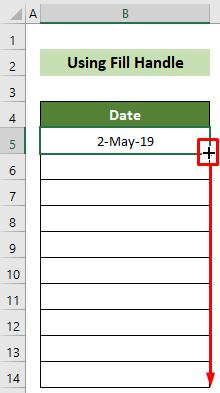
 >
>
> oo dooro unugyada ( B5:B14 halkan) ee aad rabto inaad geliso bilaha wareega >kadib, tag Home tab >> Tafatirka kooxda >> Buuxi qalab >> Taxane… > >> >> 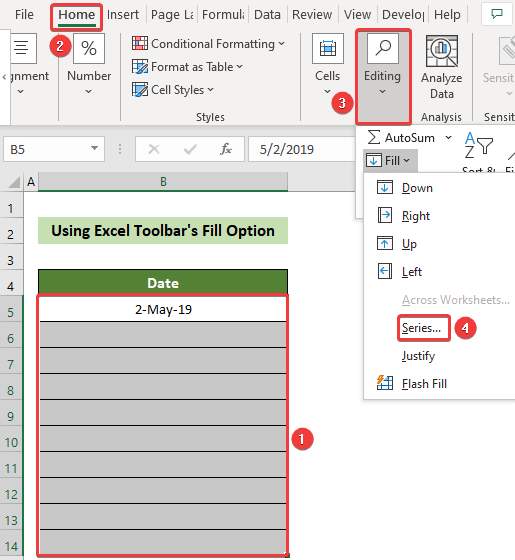 >
>
 >>Sidaa darteed, waxaad ka heli doontaa bilaha duuban ee taariikhdaada keli ah ee Excel. Tusaale ahaan, natiijadu waa inay u ekaataa sidan.
>>Sidaa darteed, waxaad ka heli doontaa bilaha duuban ee taariikhdaada keli ah ee Excel. Tusaale ahaan, natiijadu waa inay u ekaataa sidan. 
> Waxyaabaha la xidhiidha: >Sida loo damiyo AutoFill gudaha Excel (3 Degdeg ah)
> Akhris la mid ah>>>
>= HADDII(BISHA(B5)+1>12,YEAR(B5)+1,YEAR(B5))
Haddii wadarta bisha unuga B5 tariikhdeeda iyo 1 ka badato 12, waxay ku soo celinaysaa qiimaha sanadka sida qiimaha sanadka unuga B5 iyo 1. Hadii kale, waxay soo celinaysaa qiimaha sanadka unuga B5.
>6>Natiijada: 2019.
=HADDII> Waxay hubisaa haddii bisha unugga B5 iyo 1 ay ka weyn tahay 12. Haddii qiimuhu ka weyn yahay 12, shaqadu waxay u qaybinaysaa lambarka bisha ee unugyada B5 iyo 1 12 waxayna soo celin doontaa inta hadhay natiijada. Haddii kale, waxay soo celinaysaa lambarka bisha unugga B5 iyo 1 natiijadu.
>Natiijooyinka: 6.
> = TAARIIKH (HADDII(BISHA(B5)) +1>12,YEAR(B5)+1,YEAR(B5)),IF(B5)+1>12, MOD(BISHI(B5)+1,12),Bil(B5)+1),MAALIN (B5)
Waxay qaadanaysaa labadii natiijadood ee hore sida sanadka iyo bisha ee shaqada DATE sidoo kale waxay ku dari doontaa tirada maalinta unugga B5 ee shaqada.
>> Natiijadu: 2-Jun-2019
>- >kadib, dhig curcurkaaga dhanka midig hoose meesha unugga oo jiid ee gacanta hoose ku jiid Marka la eego muuqaalkiisa >
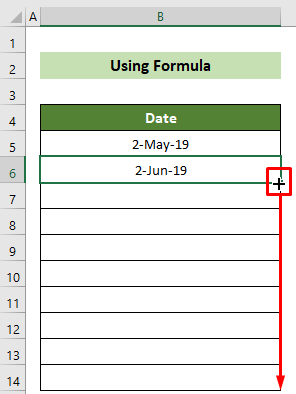 >
>

Wax badan ka akhri 1>
Sida Loo Diyaariyo Xogta Sida ku cad Bilaha Wareega Toos ah loo Sameeyay
>Hadda, aan tagno dhinaca codsiga. Waxaad dhahdaa, waxaa lagu siinayaa xog-ururin ay ku jiraan alaab la soo saaray tirooyin iyo xaddi iib ah taariikho kala duwan oo warshado ah. Hadda, waxaad u baahan tahay inaad hesho alaabta la soo saaray iyo qiimaha iibka kaliya taariikhda labaad ee mid kastabisha. 
Raac tillaabooyinka hoose si aad tan ufuliso.
iyo marka hore, dhagsii unug F5 oo geli qiimaha bilawga bilaha duubista unugga F6 oo geli caanaha hoose si aad u hesho bilo wareeg ah dhammaan unugyada hoose > 4> > Kadib, taabo furaha Enter . >  >
>
- <1 7> booska unugga. >
- Markaad raacdo, jiid ee gacanta ku buuxisay markay timaado >
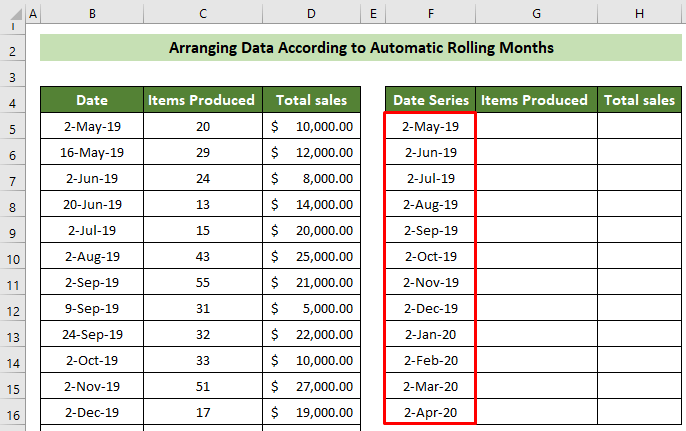 >>>Wakhtigan, dhagsii cell G5oo geli qaacidada hoose. >11>Dabadeed, taabo furaha Gelisi aad u hesho waxyaabaha la soo saaray taariikhdaas gaarka ah>
>>>Wakhtigan, dhagsii cell G5oo geli qaacidada hoose. >11>Dabadeed, taabo furaha Gelisi aad u hesho waxyaabaha la soo saaray taariikhdaas gaarka ah> 
- > Ka dib, isticmaal >buuxinta gacanta sifada si aad u hesho dhamaan alaabta la soo saaray ee taariikhaha oo dhan oo geli qaacidada hoose
=INDEX($D$5:$D$23,MATCH(F5,$B$5:$B$23,0),1)1>
- Markaad raacdo, taabo furaha Enter > 13>
- Ugu dambayntii, isticmaal buuxinta gacanta sifada si aad u hesho dhammaan qiimayaasha iibka dhammaan taariikhaha loo baahan yahay >

Gabagabo
Marka, maqaalkan, waxaan ku tusay 3 siyaabood oo degdeg ah oo loo abuuro bilaha duubista tooska ah ee Excel. Waxaan kugula talinayaa inaad si taxadar leh u akhrido maqaalka oo dhan oo aad ku dhaqanto. Waxaan rajeynayaa inaad maqaalkan u aragto mid waxtar leh oo xog badan leh. Sidoo kale, waa lagugu soo dhawaynayaa inaad faallo ka bixiso halkan haddii aad hayso su'aalo dheeraad ah ama talooyin ku saabsan maqaalkan
Booqo ExcelWIKI si aad u ogaato wax badan oo dheeraad ah oo ku saabsan xallinta mashaakilaadka Excel, tabaha, iyo tabaha. Mahadsanid!

